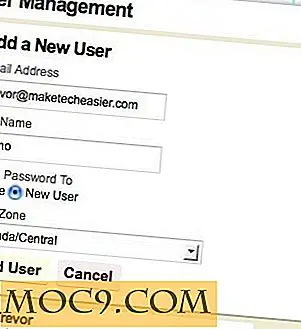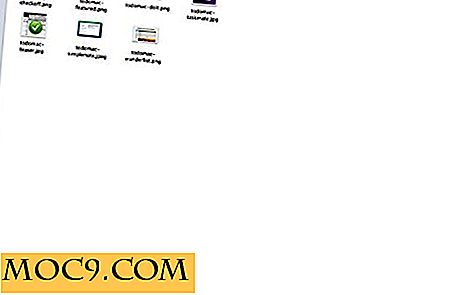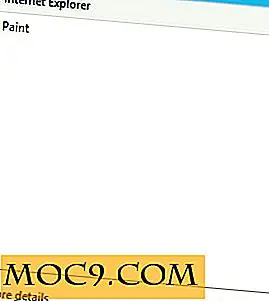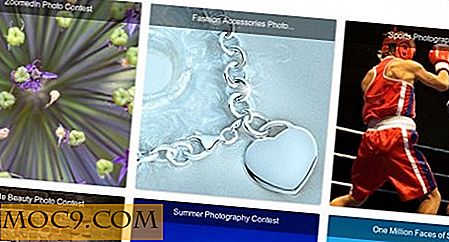Hoe twee of meer PDF-bestanden of afbeeldingen samen te voegen
Moet u meerdere PDF-bestanden of afbeeldingen in één bestand samenvoegen? In Linux kun je het eenvoudig doen met PDF Shuffler, maar hoe zit het met Windows? Zoek niet verder, vandaag laten we u zien hoe u PDF-bestanden snel en gratis kunt samenvoegen met behulp van Kvisoft PDF Merger.
Dit is wat u moet doen:
1. Download en installeer de gratis PDF Merger-software. Start het programma als u klaar bent.
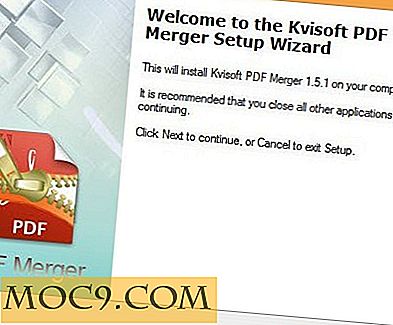
2. Vervolgens wilt u de bestandsnaamindeling aanpassen voor uw samengevoegde bestanden. Je ziet de optie onderaan het programmavenster.

U kunt de "Bestandsnaam" als standaardindeling behouden of een nieuwe optie selecteren in het vervolgkeuzemenu. U kunt zelfs uw eigen aangepaste indeling maken.
3. U kunt ook de uitvoermap wijzigen als u iets anders dan de standaardlocatie wilt gebruiken.

Klik onder de optie Bestandsnaam op de knop "Bladeren" om een nieuwe locatie op uw computer te zoeken en te selecteren.
4. Voeg nu de bestanden toe die u wilt samenvoegen door op de knop "Bestanden toevoegen" in de linkerbovenhoek van het venster te klikken.
5. Nadat u de bestanden hebt geselecteerd, worden ze in het venster weergegeven. U kunt een bestand verwijderen door op de min-knop boven in het venster te klikken. Je kunt ook bestanden herschikken met de pijlen bovenaan of slepen en neerzetten.

6. Als u op de knop "Opties" bovenaan het venster klikt, kunt u de titel, het onderwerp, de auteur, de trefwoorden en de beveiliging van het samengevoegde bestand verder aanpassen. U kunt het bestand zelfs met een wachtwoord beveiligen als u dat wilt.
7. Zodra alles naar wens is, klikt u op de knop "Starten" rechtsonder in het venster.
8. Binnen een paar seconden hebt u een samengevoegd PDF-bestand en u kunt er zelfs voor kiezen om het te openen na voltooiing
Dat is alles wat er is.